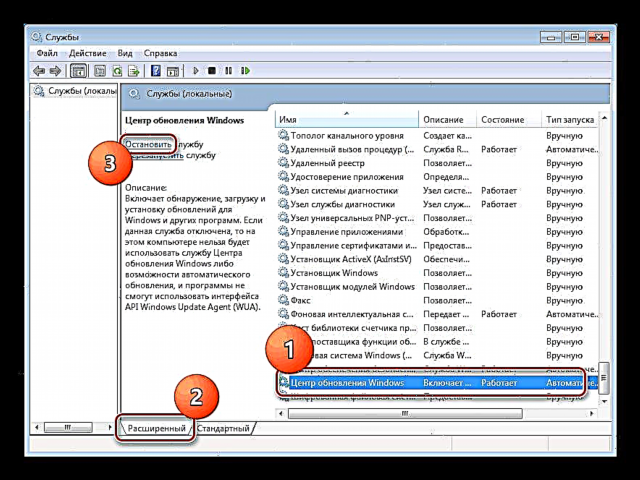Maraming mga gumagamit ng G7 ang may mga problema sa pagkuha ng mga update para sa operating system at iba pang mga produkto ng Microsoft. Sa artikulong ito, titingnan namin ang mga paraan upang malutas ang isang pagkabigo sa code 80072ee2.
I-update ang Error 80072ee2
Sinasabi sa amin ng error code na ito Pag-update ng Windows hindi maaaring makipag-ugnay nang normal sa server na nagpapadala ng inirekumendang pag-update sa amin (hindi malito sa mga kinakailangang mga). Ito ang mga pakete para sa iba't ibang mga produkto ng Microsoft, tulad ng Office o Skype. Ang dahilan ay maaaring mai-install na mga programa (kung ang system ay na-install nang matagal na panahon, maaaring marami sa kanila), mga pagkakamali sa serbisyo, pati na rin mga error sa pagpapatala ng system.
Paraan 1: I-uninstall ang Mga Programa
Ang anumang mga programa, lalo na ang mga pirated na kopya ng mga ito, ay maaaring makagambala sa normal na kurso ng proseso ng pag-update, ngunit ang pangunahing dahilan ay kadalasang hindi napapanahong mga bersyon ng iba't ibang mga encryptors, halimbawa, CryptoPRO. Ito ay ang application na ito na madalas na nakakaapekto sa mga pag-crash kapag nakikipag-ugnay sa isang server ng Microsoft.
Basahin din:
Paano mag-install ng isang sertipiko sa CryptoPro mula sa isang flash drive
I-download ang Rutoken driver para sa CryptoPro
Ang plugin ng CryptoPro para sa mga browser
Ang solusyon dito ay medyo simple: una, alisin ang lahat ng hindi kinakailangang mga programa mula sa computer, lalo na ang "mga basag". Pangalawa, i-uninstall ang CryptoPRO, at kung kailangan mo ito para sa trabaho, pagkatapos pagkatapos i-install ang mga pag-update, ibalik ito. Ito ay kanais-nais na ito ang kasalukuyang bersyon, kung hindi man ay hindi maiiwasan ang mga problema sa hinaharap.

Magbasa nang higit pa: Magdagdag o mag-alis ng mga programa sa Windows 7
Matapos makumpleto ang mga aksyon, dapat kang pumunta sa pamamaraan 3, at pagkatapos ay i-reboot ang system.
Paraan 2: i-restart ang serbisyo
Serbisyo I-update ang Center may kaugaliang hindi mali sa iba't ibang kadahilanan. Ang pag-restart nito sa naaangkop na snap-in ay makakatulong sa paglutas ng problema.
- Buksan ang linya Tumakbo (ginagawa ito gamit ang isang pangunahing kumbinasyon Windows + R) at sumulat ng isang utos upang ma-access ang seksyon "Mga Serbisyo".
serbisyo.msc
- Mag-scroll sa listahan at hanapin Pag-update ng Windows.

- Piliin ang item na ito, lumipat sa advanced mode ng pagtingin, at pagkatapos ay itigil ang serbisyo sa pamamagitan ng pag-click sa link na ipinakita sa screenshot.
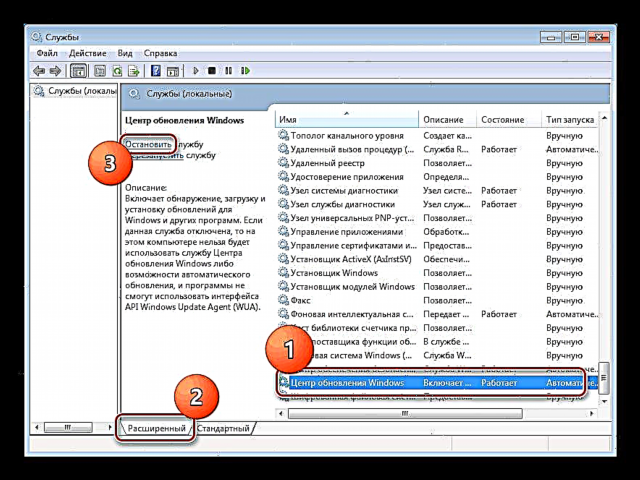
- Magsisimula ulit kami "Center"sa pamamagitan ng pag-click sa naaangkop na link.

Para sa katapatan, maaari kang mag-aplay ng isang trick: pagkatapos ng paghinto, muling simulan ang makina, at pagkatapos ay magsisimula na.
Paraan 3: linisin ang pagpapatala
Ang pamamaraang ito ay makakatulong upang alisin ang labis na mga susi mula sa pagpapatala ng system na maaaring makagambala sa normal na operasyon. I-update ang Center, ngunit din ang sistema sa kabuuan. Kung ginamit mo na ang unang pamamaraan, pagkatapos ito ay dapat gawin, dahil pagkatapos ng pag-alis ng mga programa ay may mga "buntot" na maaaring magpahiwatig ng OS sa mga walang umiiral na mga file at landas.
Mayroong maraming mga pagpipilian para sa paggawa ng gawaing ito, ngunit ang pinakamadali at pinaka maaasahan ay ang paggamit ng libreng CCleaner program.

Higit pang mga detalye:
Paano gamitin ang CCleaner
Nililinis ang rehistro gamit ang CCleaner
Pamamaraan 4: Huwag paganahin ang Pag-andar
Dahil ang inirekumendang pag-update ay hindi sapilitan at hindi nakakaapekto sa seguridad ng system, maaaring ma-disable ang kanilang pag-download sa mga setting I-update ang Center. Ang pamamaraang ito ay hindi ayusin ang mga sanhi ng problema, ngunit ang pag-aayos ng error ay maaaring makatulong.
- Buksan ang menu Magsimula at sa search bar nagsisimula kaming magpasok I-update ang Center. Sa pinakadulo simula ng listahan, ang item na kailangan namin ay lilitaw, kung saan kailangan nating mag-click.

- Susunod, pumunta sa mga setting (link sa kaliwang bloke).

- Alisin ang daw sa seksyon Inirerekumendang Mga Update at i-click Ok.

Konklusyon
Karamihan sa mga aksyon upang ayusin ang pag-update ng error na may code 80072ee2 ay hindi kumplikadong kumplikado at maaaring maisagawa kahit na sa isang walang karanasan na gumagamit. Kung ang anumang mga pamamaraan ay hindi makakatulong upang makayanan ang problema, pagkatapos ay may dalawang pagpipilian lamang ang mananatiling: tumangging tumanggap ng mga pag-update o muling i-install ang system.